
Informações gerais
Objetivo: |
Implementação de funcionalidade para cálculo de Frete/KM e Preço de Custo, com desenvolvimento de relatório de desempenho utilizando essas informações como base. |
Detalhes: |
|
Informações adicionais: N/A. |
No módulo de TR, acesse a sequência de Relatórios à Desempenho, modelo (3)
Criado o novo modelo(3), nele foi implementado uma nova regra de cálculo para o campo Margem de Contribuição baseado também em nova regra para os campos Preço Custo e Valor Frete(Frete/KM).

Preço Custo: Valor unitário baseado na última entrada de nota fiscal de compra registrada no estoque durante o período (apuração) informado no relatório.
Valor Frete(KM/Frete) : A tabela depende do KM padrão informado no cadastro (na aba TRR) de transporte para que possa ser informado o valor a qual vai ser multiplicado. O calculo é feito em ordem de prioridade apesar de ter o KM padrão se houver um KM informado para um local de entrega ele será utilizado como prioridade se não houve o sistema utilizará o KM padrão informado.
Para gerar o relatório, é necessário preencher os filtros obrigatórios, sejam eles específicos ou gerais. Além disso, é indispensável cadastrar o valor do frete por quilômetro (Frete/KM), pois ele influencia diretamente no cálculo da margem de contribuição exibida no relatório.

Para realizar esse cadastro, selecione o Modelo 3 na tela, o que habilitará o ícone +. Ao clicar nesse ícone, será aberta a tela para incluir a nova tabela de Frete/KM.

Para realizar o cadastro, é necessário preencher ou pesquisar os campos que possuem o botão de busca. O campo "Distância KM" será preenchido automaticamente com base nos dados já cadastrados para o cliente. É preciso informar o valor desejado, que será utilizado para calcular o resultado, multiplicando-o pela "Distância KM". Esse valor calculado impactará diretamente no campo "Margem de Contribuição" do relatório.
Vale destacar de que ao informar a região desejada, no campo cliente o navegador de pesquisa exibirá apenas os dados de clientes cujas localidades pertençam à região especificada.

Após inserir o valor desejado no campo correspondente, clique no ícone + para adicionar o registro ao grid. Por fim, clique no botão Gravar para concluir o cadastro.

Reajustar Valores
Ao consultar uma região que já tenha várias tabelas cadastradas você pode alterar clicando com o botão direito no grid e selecionado "Reajustar valores"
No grid irá aparecer opção para selecionar quais tabelas deseja alterar
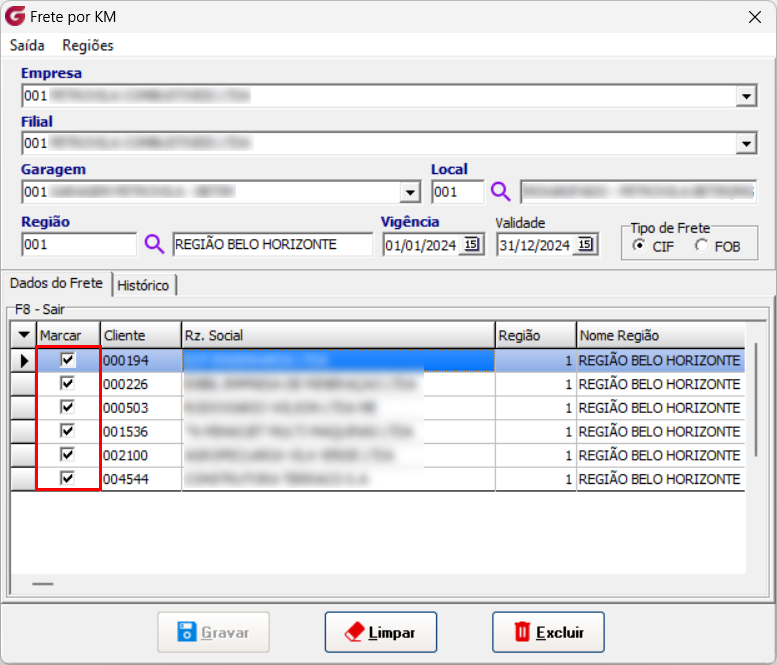
Valores antes de alterar

Com as tabelas que deseja alterar marcadas clique novamente com botão direito no grid e seleciona "Confirmar reajuste"
Feito isso basta informar o valor que deseja que seja calculado POR KM e clique em confirmar

Dessa forma os novos valores ficarão assim
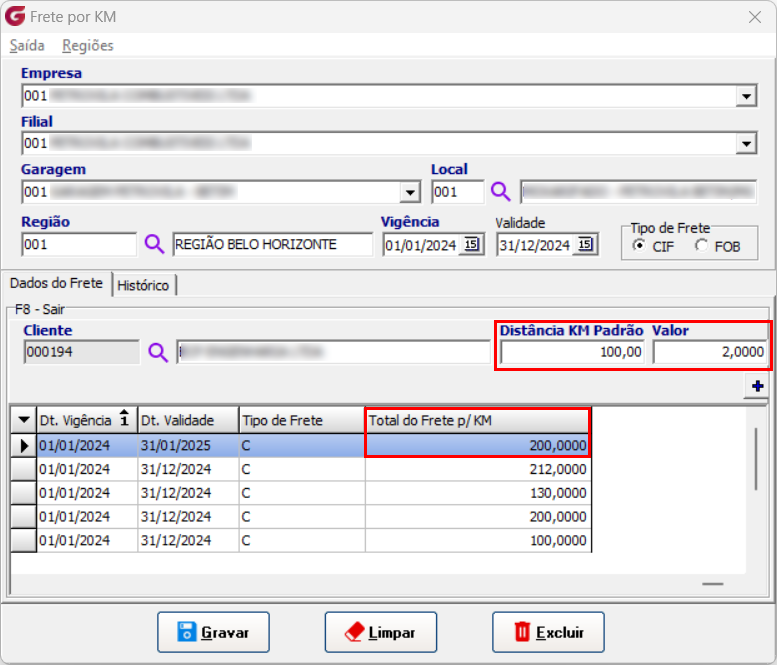
Copiar Dados para nova vigência
Ao clicar com o botão direito no grid, o sistema irá permitir copiar a tabela selecionada para geração de uma nova tabela.
permitindo cadastrar essa nova tabela de frete KM informando uma nova data (retroativa ou futura)

Clicando no ícone de "Confirmar" a nova tabela será gerada com a estrutura e dados da anterior, porém com a data da vigência preenchido conforme anteriormente explicado.
A nova tabela de frete KM será gerada.
Com apenas uma condição, caso o usuário tente copiar a tabela para uma data futura, o sistema irá apresentar um bloqueio onde a atual deve ser baixada para a cópia acontecer.
Caso deseje copiar para uma data anterior, o sistema irá permitir normalmente.
Depois de inserir a tabela de frete/KM, clique no botão ‘Visualizar’ para gerar o relatório. O sistema apresentará os dados conforme os filtros selecionados na tela.


Cálculo do Relatório:
- Quantidade = Quantidade do produto na nota fiscal.
- Preço de Venda = Preço unitário (tabela do cliente) x quantidade do produto na nota fiscal.
- Preço de Custo = Valor da última entrada em estoque do produto dentro do período pesquisado x quantidade do produto na nota fiscal.
- Valor do Frete = Distância em quilômetros (cadastrada no cliente) x Valor do frete por quilômetro.
- Margem de Contribuição= (Preço de Venda – Preço de Custo – Valor do Frete).
Importante: A localidade registrada no cadastro do cliente deve estar associada à região informada na nova tabela que será usada como referência para o cálculo.



Se algum auxílio ou esclarecimento for necessário, conte conosco através de nossos canais de atendimento.
Telefone: (11) 5018-2525.
Portal do Cliente: https://portaldocliente.praxio.com.br/
#PodeContar

Este artigo foi útil?
Que bom!
Obrigado pelo seu feedback
Desculpe! Não conseguimos ajudar você
Obrigado pelo seu feedback
Feedback enviado
Agradecemos seu esforço e tentaremos corrigir o artigo